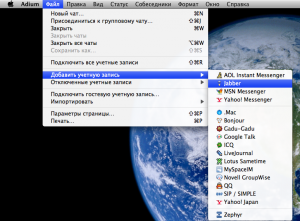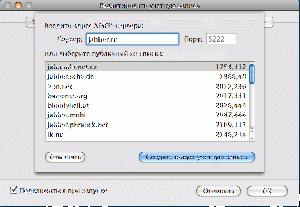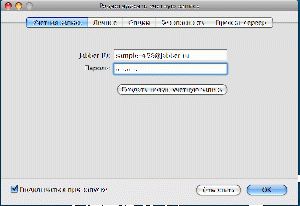Регистрация в Adium: различия между версиями
Rain (обсуждение | вклад) (Новая: Если вы пользователь операционной системы от Apple, то наверняка уже знаете о таком клиенте как Adium. С по...) |
H31 (обсуждение | вклад) (Сделал как у QIP'а) |
||
| (не показано 8 промежуточных версий 1 участника) | |||
| Строка 1: | Строка 1: | ||
Если вы пользователь операционной системы от Apple, то наверняка уже знаете о таком клиенте как Adium. С помощью него можно очень легко создать учетную запись и подключится к сети jabber. | Если вы пользователь операционной системы от Apple, то наверняка уже знаете о таком клиенте как [[Adium]]. С помощью него можно очень легко создать учетную запись и подключится к сети jabber. | ||
==Скачиваем== | ==Скачиваем== | ||
Если у вас еще нет Adium, то скачать его последнюю версию можно | Если у вас еще нет Adium, то скачать его последнюю версию можно [http://www.adiumx.com/ тут]. В дальнейшем Adium будет уведомлять вас о обновлениях. | ||
==Запускаем== | ==Запускаем== | ||
| Строка 10: | Строка 10: | ||
==Регистрируем== | ==Регистрируем== | ||
[[Изображение:01 adium adding account.png|thumb|left]] | |||
Зарегистировать учетную запись в jabber очень просто. Для этого откройте меню '''Файл''', выберите пункт '''Добавить учетную запись''' и в появившемся списке выбираем '''Jabber''', так, как это сделано на скриншоте ниже. | Зарегистировать учетную запись в jabber очень просто. Для этого откройте меню '''Файл''', выберите пункт '''Добавить учетную запись''' и в появившемся списке выбираем '''Jabber''', так, как это сделано на скриншоте ниже. | ||
[[Изображение: | {{-}} | ||
[[Изображение:Adium-new-account2.gif|thumb|left]] | |||
В появившемся диалоге нажмите кнопку '''Создать новую учетную запись''', откроется диалог выбора сервера. Выберите из списка, или введите вручную, например, '''jabber.ru''' (см. скриншот) и нажмите на кнопку '''Создать новую учетную запись'''. | В появившемся диалоге нажмите кнопку '''Создать новую учетную запись''', откроется диалог выбора сервера. Выберите из списка, или введите вручную, например, '''jabber.ru''' (см. скриншот) и нажмите на кнопку '''Создать новую учетную запись'''. | ||
{{-}} | |||
[[Изображение:Adium-add-account.gif|thumb|left]] | |||
[[ | Далее в появившемся окне придумайте себе имя пользователя и [[Пароль|пароль]] и нажмите кнопку '''Зарегистрировать'''. Должно возникнуть сообщение о том, что "'''регистрация прошла успешно'''", и вы увидите форму добавления учетной записи, заполненную вашими данными. | ||
{{-}} | |||
Все! Жмем кнопку '''OK''' и учетная запись будет добавлена. Если возникнет предупреждение о том, что сертификат сервера не является доверенным, то просто нажмите '''ОК''', т.е добавить этот сертификат. | Все! Жмем кнопку '''OK''' и учетная запись будет добавлена. Если возникнет предупреждение о том, что сертификат сервера не является доверенным, то просто нажмите '''ОК''', т.е добавить этот сертификат. | ||
==Ссылки== | |||
* [[Добавление контакта в Adium|Добавление контакта]] | |||
* [[Вход в конференцию в Adium|Вход в конференцию]] | |||
* [[Подключение транспортов в Adium|Подключение транспортов]] | |||
[[Category:Регистрация]] | |||
Текущая версия на 17:00, 24 января 2009
Если вы пользователь операционной системы от Apple, то наверняка уже знаете о таком клиенте как Adium. С помощью него можно очень легко создать учетную запись и подключится к сети jabber.
Скачиваем[править]
Если у вас еще нет Adium, то скачать его последнюю версию можно тут. В дальнейшем Adium будет уведомлять вас о обновлениях.
Запускаем[править]
Установить его можно как и большинство программ под MacOS X. Дважды щелкаем по скачанному файлу и в появившемся окошке перетаскиваем иконку Adium в папку Application.
Регистрируем[править]
Зарегистировать учетную запись в jabber очень просто. Для этого откройте меню Файл, выберите пункт Добавить учетную запись и в появившемся списке выбираем Jabber, так, как это сделано на скриншоте ниже.
В появившемся диалоге нажмите кнопку Создать новую учетную запись, откроется диалог выбора сервера. Выберите из списка, или введите вручную, например, jabber.ru (см. скриншот) и нажмите на кнопку Создать новую учетную запись.
Далее в появившемся окне придумайте себе имя пользователя и пароль и нажмите кнопку Зарегистрировать. Должно возникнуть сообщение о том, что "регистрация прошла успешно", и вы увидите форму добавления учетной записи, заполненную вашими данными.
Все! Жмем кнопку OK и учетная запись будет добавлена. Если возникнет предупреждение о том, что сертификат сервера не является доверенным, то просто нажмите ОК, т.е добавить этот сертификат.